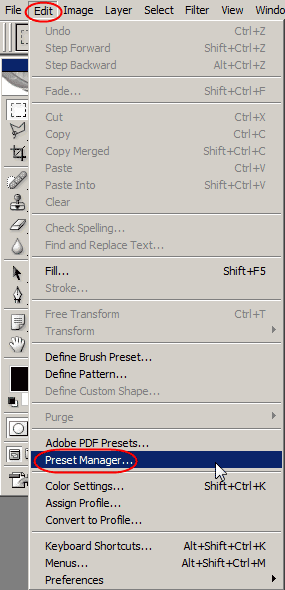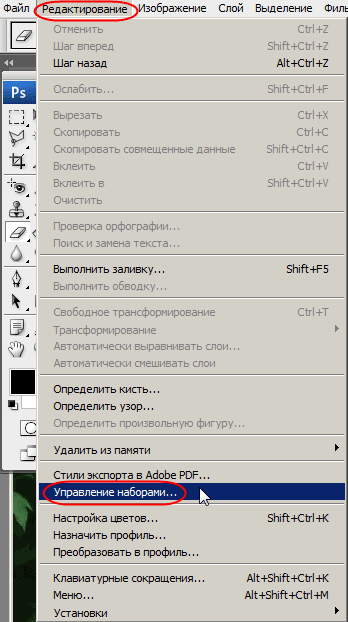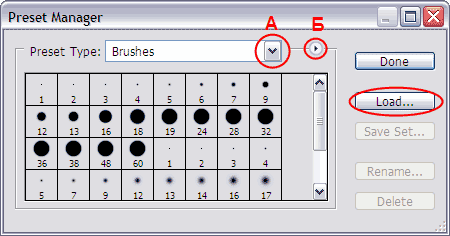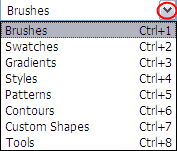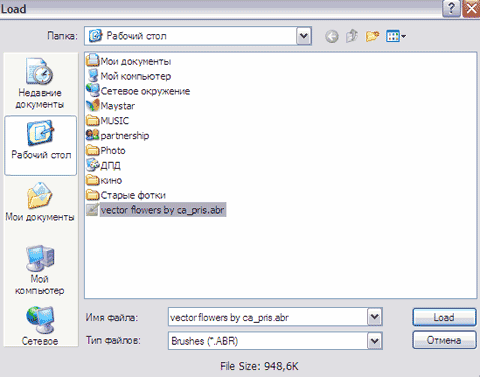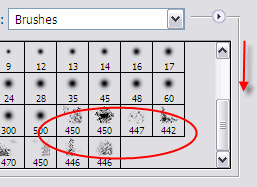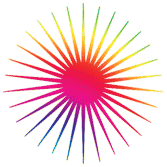Как правильно установить новую кисть в
Photoshop.
Этот урок поможет вам установить новую кисть. Итак, приступим. Допустим вы скачали новый файл с кистью (этот файл
находится у вас на рабочем столе или вы уже разместили его в специальной
папке для скаченных дополнений) Если у вас английская версия:
Если у вас русская версия:
Появится такое окошко, где если нажать на кнопку под буквой А, то вы можете выбрать вид дополнения, который вы хотите установить - это кисти, текстуры, фигуры, стили и т.д. Вот посмотрите весь перечень:
В данный момент мы устанавливаем кисти, значит кликаем по строке Brushes (Кисти) и нажимаем Load(Загрузить) Появляется новое окошко. Здесь вы указываете адрес скаченного файла с кистью. У меня она лежит на рабочем столе.
И снова нажимаете Load(Загрузить) Теперь, если вы опустите полосу прокрутки вниз, то увидите новые кисти.
Вот и все, программа Photoshop скопировала указанные вами кисти в свой набор. Можете пользоваться! Я вместе с вами установила себе новые кисти! Надо опробовать!
Прелестно! |
| Главная | Регистрация | Вход | RSS | Четверг, 03.07.2025, 06:10 |
|
|
|
| Приветствую Вас Гость |
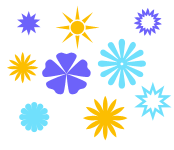 |  |  |
 |
 |
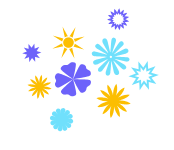 |
|
Урок Photoshop. Установка новой кисти в Photoshop. |
|
Почта администратора сайта: dsvar@mail.ru
|
Полезные ссылки
|
||||
| Copyright MyCorp © 2025 |
| Конструктор сайтов — uCoz |